参考教程:https://jingyan.baidu.com/article/fedf0737552c5635ac8977ef.htmlhttps://jingyan.baidu.com/article/3c48dd348bc005e10be358eb.html
按照网上的说法,要先安装windows系统,然后再安装ubuntu系统,这样磁盘引导管理工具才能正常的工作。一: 安装win10系统
1. MediaCreationTool官方工具
去“微软中国下载中心”下载win10官方安装工具MediaCreationTool,这里是下载链接:https://www.microsoft.com/zh-cn/software-download/windows10
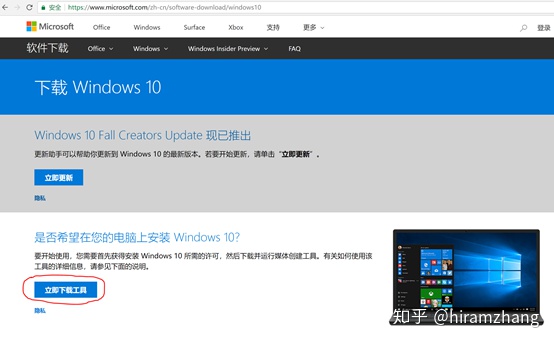
2.用MediaCreationTool制作win10的U盘安装
待“MediaCreationTool”工具下载完成后,安装并运行此工具,从弹出的“Windows10安装程序”主界面中,勾选“为另一台电脑创建安装介质”项,点击“下一步”。
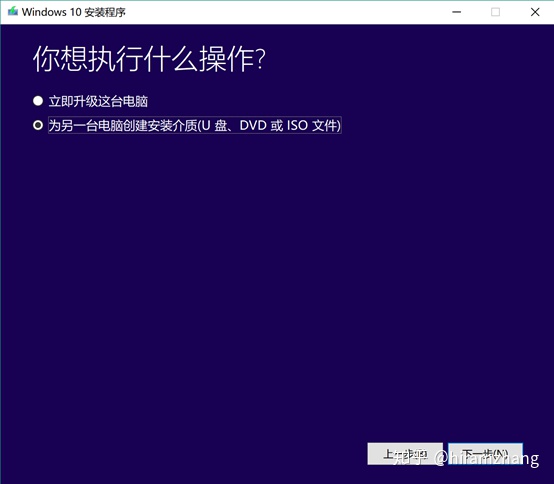
在打开“选择语言、体系结构和版本”界面中,选择“中文(简体)”,同时根据实际情况选择“体系结构”和“版本”。点击“下一步”按钮。
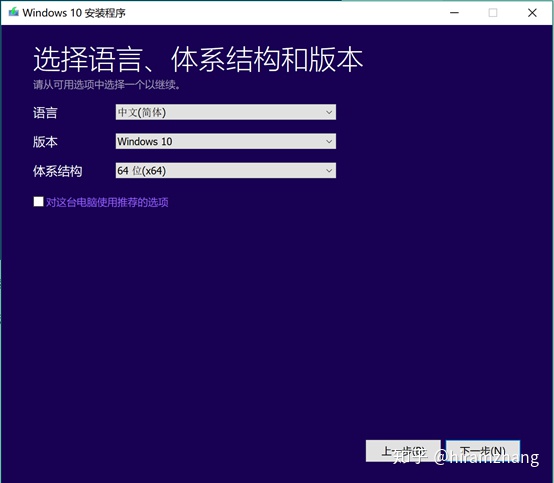
在“选择要使用的介质”界面中,直接选择“U盘”,点击“下一步”按钮。
注:U盘至少要保留8GB空间。
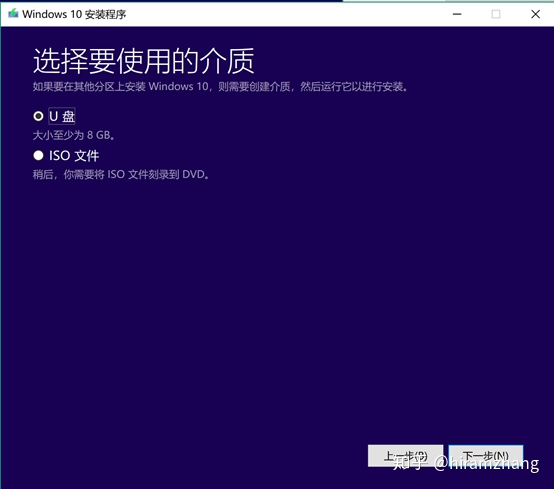
接下来,根据“Win10安装向导”的提示,插入U盘存储介质,待U盘被正常识别后,点击“下一步”按钮。

接下来“Windows 10安装程序”将自动下载“Win10”系统到U盘,同时将U盘制作成一个具有启用功能的Win10安装U盘。
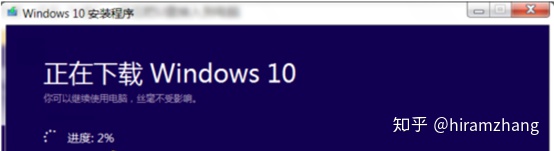
耐心等待Win10启动U盘的制作完成。当Win10U盘制作完成后,将其插入到目标计算机中,进入U盘,双击其中的“setup.exe”程序即可启动Win10安装操作。或者在电脑开机出现第一屏幕时,根据屏幕按相应的键(通常按DEL)即可进入CMOS设置界面,在此界面中选择从“U盘(或可移动磁盘)启动”。
最后插入Win10启动U盘,重启一下电脑,就会发现电脑从U盘引导启动,同时自动进入Windows10操作系统安装界面,如图所示,接下来根据安装向导操作即可完成Windows10系统的全新安装操作。
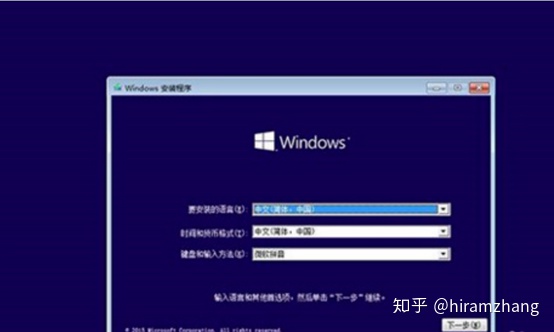
采用全新安装Win10系统后,需要另购序列号进行激活。当然我们也可以通过以下方法来激活“Windows10”。具体方法请参考以下教程:http://jingyan.baidu.com/article/c14654139760ba0bfcfc4cf3.html二:安装ubuntu16.04
经过上述步骤,已经装好win10了,现在在win10上安装ubuntu16.04双系统。
1.为安装ubuntu创建空闲的磁盘分区
进入win10系统,此电脑->管理->磁盘管理,由于我的电脑只有一个240G硬盘,且只有一个分区C盘(安装有win10),且C盘还有180多G空间,于是决定将C盘压缩出120G空闲来装ubuntu。
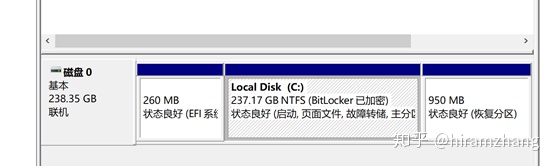
选中C盘,右键->压缩卷->输入压缩空间量,就OK了。
2.制作ubuntu16.04启动U盘
自行百度下载安装UltraISO(http://rj.baidu.com/soft/detail/11522.html?ald),自行下载ubuntu16.04的iso镜像(http://www.ubuntu.org.cn/download/desktop )。
进入UltraISO,打开Ubuntu iso文件---启动>写入硬盘映像-----完成后退出即可。此时U盘启动盘已经完成
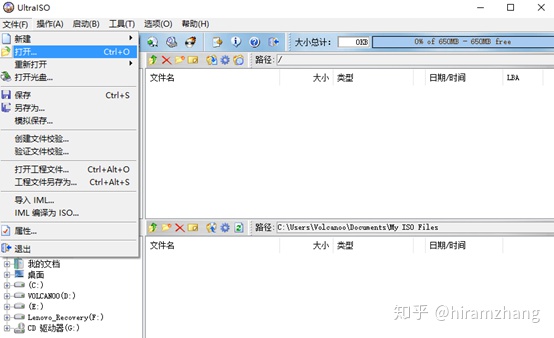
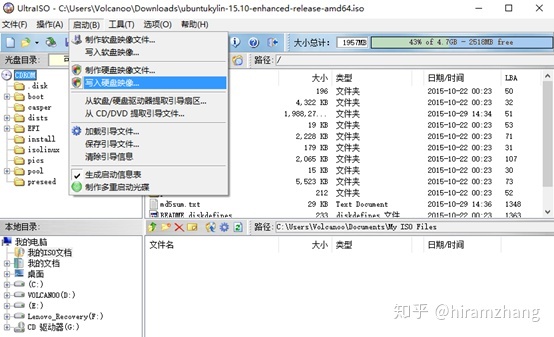
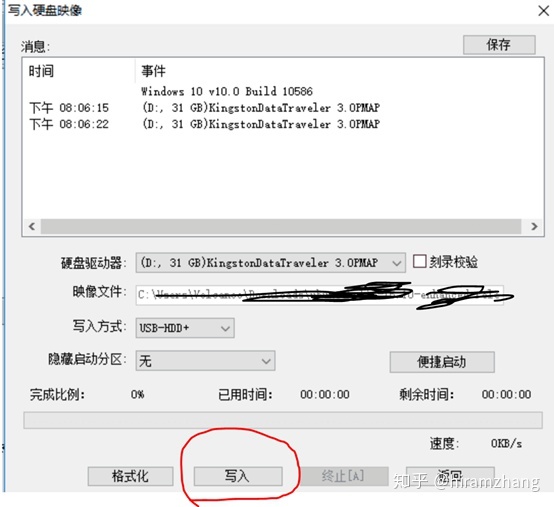
3.插入U盘安装ubuntu
插入U盘,重启电脑,在logo加载前加载时进入BIOS,Boot界面下boot priority order修改为U盘第一启动 或者使用U盘启动快捷键修改。之后保存开机。修改的时候,在U盘前面会有EFI或者UEFI字样。
进入Ubuntu安装界面,这一步选择”Try ubuntu“或者"Install Ubuntu"均可,都可进入试用Ubuntu界面。
选择语言,选择是否下载更新之后,进入安装类型面页:
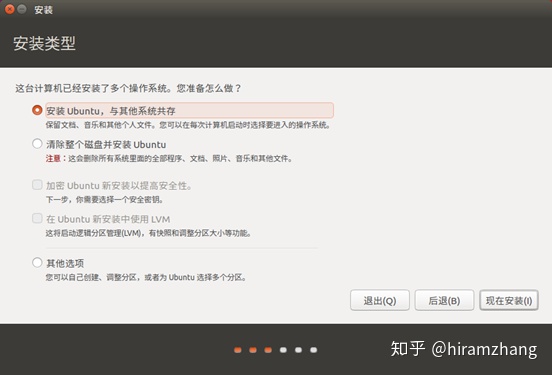
我选择的第一个:与其他系统并存,好像ubuntu16.04可以自动设置分区,简单粗暴,ubuntu 14.04好像要自己设置分区,未尝试,有兴趣的自己试一试。(第二个选项是重装,如果你制作的是windows的U盘启动,然后清除磁盘重装系统,你已经深知U盘装系统的精髓了。)
最后一系列设置,安装,然后就该成功了。重启之后会进入Ubuntu的Grub2引导界面,默认启动Ubuntu,等待时间是10s。
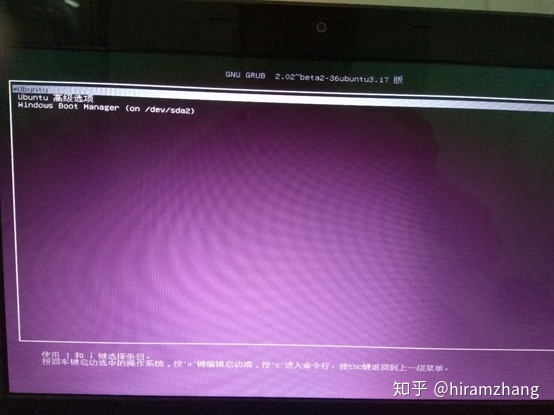
三:问题记录
1.装完ubuntu后win10引导不见了
由于电脑最开始是用GHO方式刷入的win7系统,于是我先用上述<一>方法升级为win10,然后再装入ubuntu16.04。可是装完ubuntu后win10引导不见了,由于磁盘你乱七八糟的分了各种分区,所以决定把所有分区全部删除干净重新装win10和ubuntu16.04。
2.装win10时提示“windows无法安装到这个磁盘。选中的磁盘具有MBR分区表,在EFI系统上,windows只能安到GPT磁盘。”
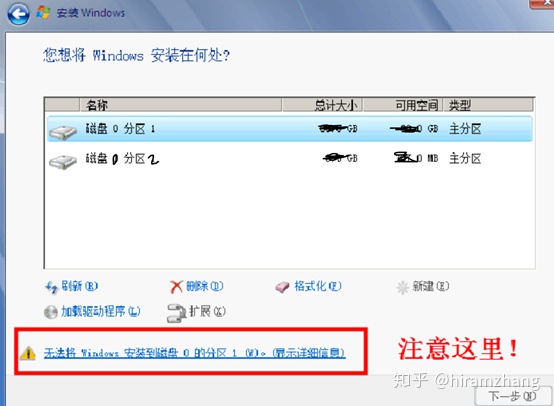

我的笔记本电脑上有一个固态硬盘240G,分了两个区。不知道是不是问题1中的后遗症导致出现如上问题。
其实解决办法也很简单,在上面的界面中,将显示的分区全部删除(D),然后新建(E),新建过程的参数都默认就好了,然后就可以顺利下一步了。



















 1413
1413











 被折叠的 条评论
为什么被折叠?
被折叠的 条评论
为什么被折叠?








